


在使用Windows 11时,经常需要快速调整网络设置,以便连接到不同的网络或解决网络连接问题。然而,有些用户可能不清楚如何快速打开Windows 11的网络设置界面,导致操作不便。幸运的是,Windows 11提供了一些快捷方式,让你可以轻松地调出网络设置,无论是通过图形界面还是快捷键。如果你想了解如何在Windows 11中快速调出网络设置,那么本文将为你提供详细的指导。
具体方法如下:
1、首先,只需右键点击右下角的“网络图标”。
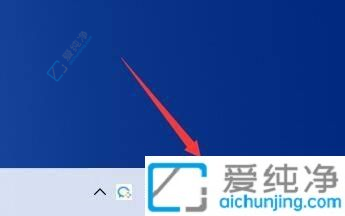
2、点击后,即可打开“网络和internet设置”。
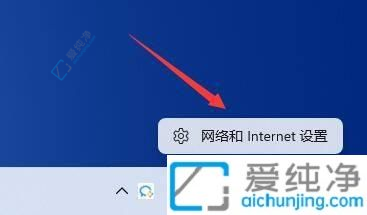
3、在其中选择以太网,可查看各种网络属性。
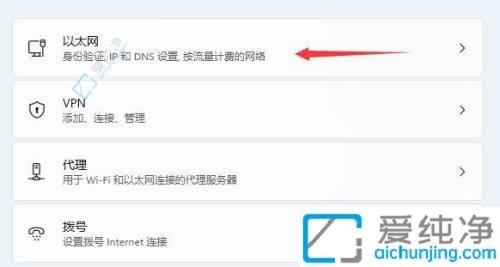
4、在底部还可找到拨号、高级网络设置等选项,可进行修改。

通过本文介绍的方法,您现在应该已经学会了如何在Windows 11中快速调出网络设置菜单。无论是使用快捷键、任务栏图标还是设置应用程序,都可以轻松地访问并管理您的网络连接。希望这些技巧能够为您在Windows 11中更方便地配置和管理网络连接提供帮助。
| 留言与评论(共有 条评论) |